CAD为什么设置的虚线线型显示为实线
返回CAD为什么设置的虚线线型显示为实线
你是否遇到这种特殊情况:明明我们已将图形对象上的线型设置变成了虚线,可在绘图页面当中显示的线型依旧是实线。事实上,这种状况是十分普遍的,具体应该怎么处理呢?
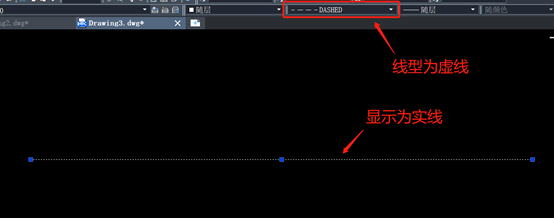
首先需要先了解出现这种问题状况的原因:
1.线段长度比一个线性单位短;例如应用公制上线型文件内的DASHED线型时,小于18的线段长度,会显示实线状态,如图所示:
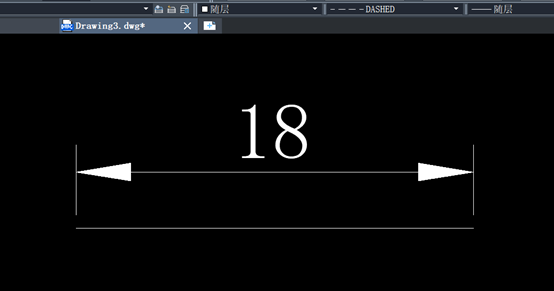
2.线段的长度过长,在正常的视图中显示时,若一个线型单元在视图当中显示过小,致使空格的尺寸小于一个像素,这就会被直接忽略掉,此时与实线相像。如下图应用了以上一样的线型,长度5800的线已经很像实线了。但我们放大线条的局部可见仍是虚线。
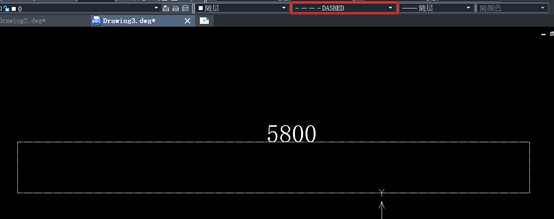
上述问题有两个解决方法:
方法一:对全局比例进行修改
全局比例,就是文件当中全部对象的显示比例,设置方法可在命令行里面输入LTSCALE,也可进入线型管理器当中更改全局比例因子数值,如图所示:
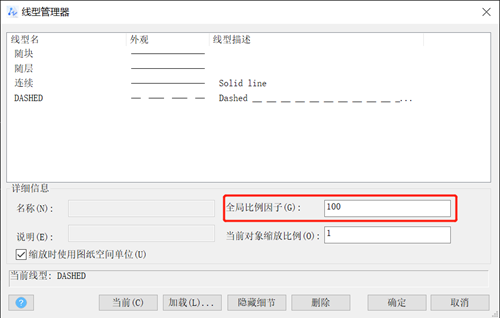
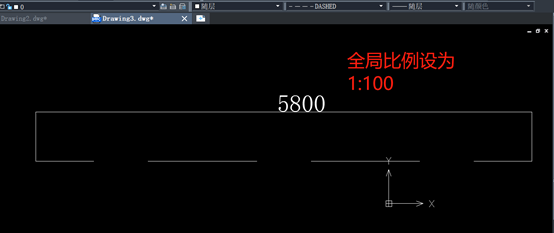
若图纸需要按1:100比例打印,可以先把线型全局比例数值设置成100,接着在根据实绘图区域显示效果继续调整该数值大小
方法二:修改线型比例
CAD中,线型所显示的单元长度不是确定的,依据不同的线型比例,单元长度也会发生着相应的变化,因此我们能通过对图形对象的线型比例进行单独修改,从而达到我们想要的显示效果。实际的图形对象线型比例就等于全局比例乘以自身的线型比例,例如全局比例数值设置100,对象自己本身的线型比例设置为2,那么此对象的线型单元长度显示结果会被放大到200倍。
【特性面板】和【线型管理器】这两个地方都能对该的线型比例进行修改,若全局比例是1,线型的比例设置是100的时候,如图显示得是虚线效果:
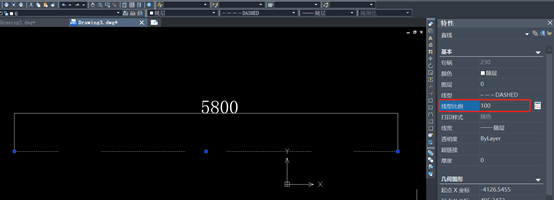
推荐阅读:40001百老汇峰会
推荐阅读:40001百老汇CAD



























